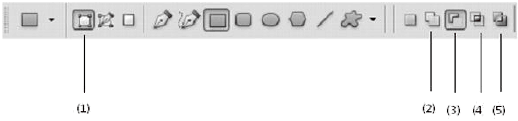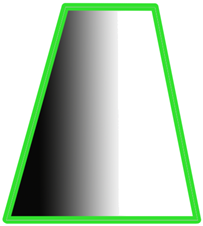 在PhotoshopCS6中,创建一个如图所示的等腰梯形,使用由灰到白的线性渐变填充,并用绿色色描边,生成文件名为“等腰梯形.jpg“。请写出完成如上操作步骤。
在PhotoshopCS6中,创建一个如图所示的等腰梯形,使用由灰到白的线性渐变填充,并用绿色色描边,生成文件名为“等腰梯形.jpg“。请写出完成如上操作步骤。
【考点】图片素材的加工.
【答案】(1)在PhotoshopCS6中,选择“文件”→“新建”命令,在出现的“新建”对话框中的“名称”框内输入“等腰梯形”,单击“确定”按钮;
(2)在图层面板上单击“创建新图层”按钮,新建一个普通图层1,并选中该图层;
(3)从工具箱中选择“矩形选框工具”,在图像窗口中绘制一个矩形选区;
(4)选择工具箱中的“渐变工具”,在工具选项栏中单击“点按可编辑渐变”对话框,在打开的“渐变编辑器”对话框中,设置渐变效果为从灰到白,单击“确定”按钮,再选择“线性渐变”按钮,然后在选区中从左向右拖动鼠标;
(5)选择“编辑”→“描边”命令,在打开的对话框中设置描边颜色为绿色,单击“确定”按钮;
(6)按Ctrl+D键取消选区,选择“移动”工具,并勾选“显示变换控件”复选框,按住Ctrl+Shift+Alt键的同时拖动左上角的控点向里移动。形成如图所示的梯形;
(7)选择“文件”→“存储为”命令,在出现的“存储为”对话框中,单击“确定”。
(2)在图层面板上单击“创建新图层”按钮,新建一个普通图层1,并选中该图层;
(3)从工具箱中选择“矩形选框工具”,在图像窗口中绘制一个矩形选区;
(4)选择工具箱中的“渐变工具”,在工具选项栏中单击“点按可编辑渐变”对话框,在打开的“渐变编辑器”对话框中,设置渐变效果为从灰到白,单击“确定”按钮,再选择“线性渐变”按钮,然后在选区中从左向右拖动鼠标;
(5)选择“编辑”→“描边”命令,在打开的对话框中设置描边颜色为绿色,单击“确定”按钮;
(6)按Ctrl+D键取消选区,选择“移动”工具,并勾选“显示变换控件”复选框,按住Ctrl+Shift+Alt键的同时拖动左上角的控点向里移动。形成如图所示的梯形;
(7)选择“文件”→“存储为”命令,在出现的“存储为”对话框中,单击“确定”。
【解答】
【点评】
声明:本试题解析著作权属菁优网所有,未经书面同意,不得复制发布。
发布:2024/6/27 10:35:59组卷:1引用:2难度:0.4